Ce guide vous montre comment extraire des images uniques ou multiples à partir de vidéos comme images fixes à l'aide d'outils Windows 11 gratuits.
Méthode 1: VLC Media Player
VLC offre un moyen simple de saisir des cadres individuels. Télécharger et installer VLC. Ouvrez votre fichier vidéo dans VLC (clic droit, "ouvrir avec" & gt; vlc). Lisez la vidéo jusqu'à ce que vous atteigniez le cadre souhaité. Pour une sélection précise, appuyez sur ?E? pour faire avancer le cadre par trame. Ensuite, appuyez sur Shift S (ou accédez à Video & GT; Prenez un instantané). L'image enregistre dans votre dossier d'images. Pour une meilleure qualité, désactivez le décodage accéléré en matériel et sélectionnez OpenGL Video Sortie dans les préférences de VLC (Tools & GT; Préférences & GT; entrée / codecs et onglets vidéo).
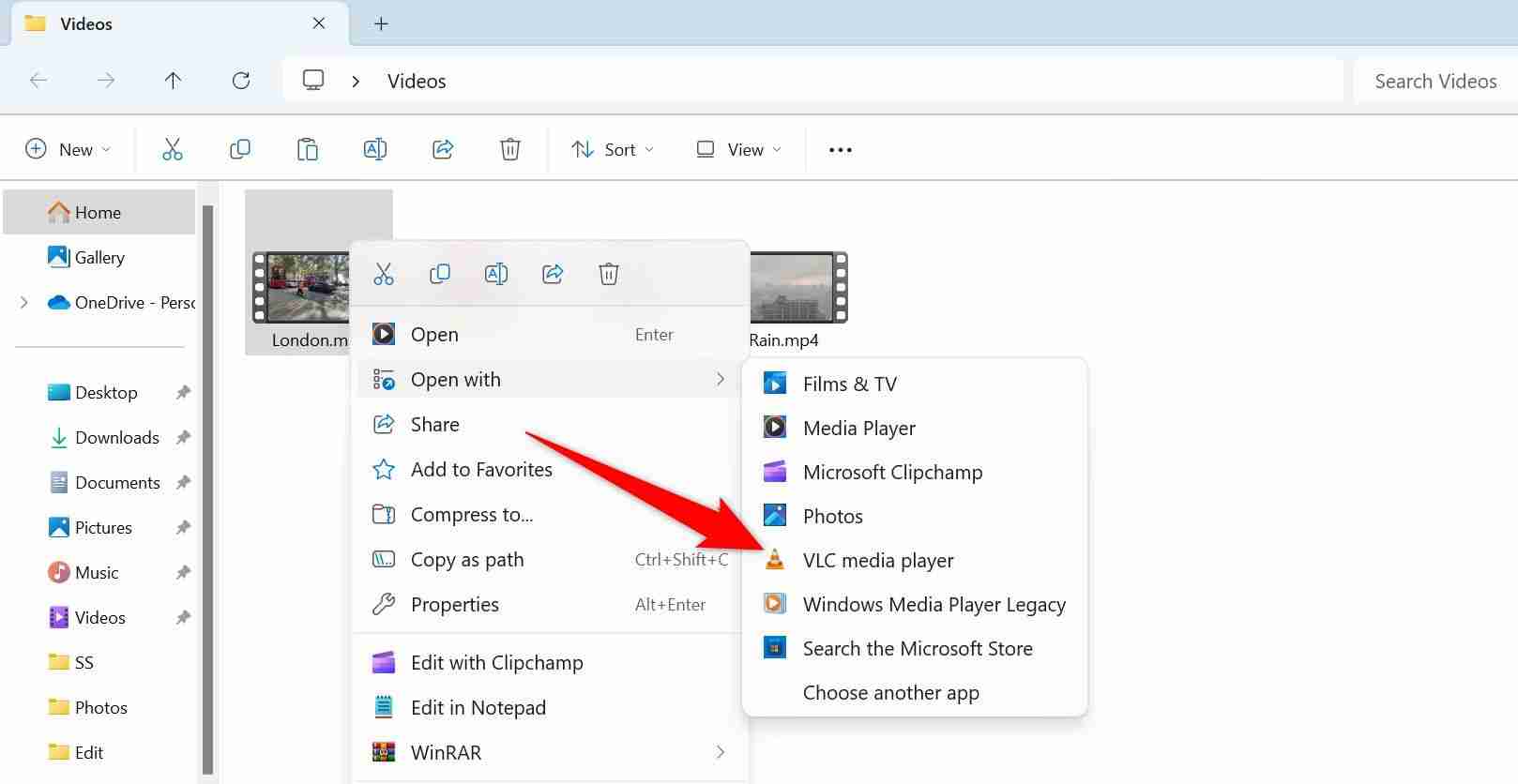
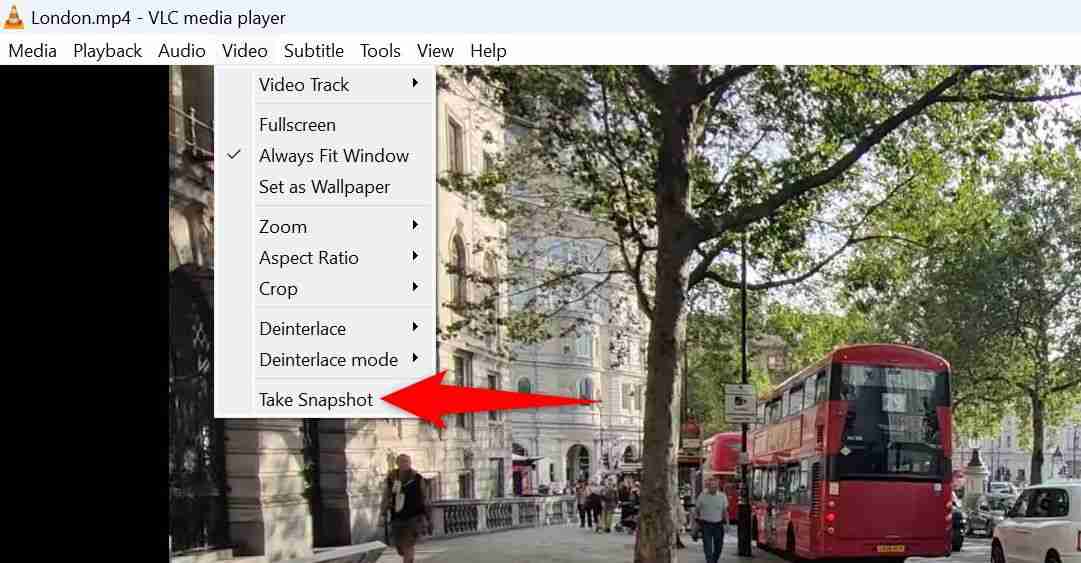

Méthode 2: outil de snipping windows
Utilisez l'outil de snipping intégré pour les captures d'écran. Lisez votre vidéo dans votre lecteur multimédia préféré à la plus haute résolution. Pause au cadre souhaité. Ouvrez l'outil de snipping (Windows S, tapez "Snipping Tool"). Cliquez sur "Nouveau", sélectionnez la zone du cadre et enregistrez l'image. Modifier avec de la peinture ou enregistrer directement. Choisissez PNG pour la meilleure qualité.
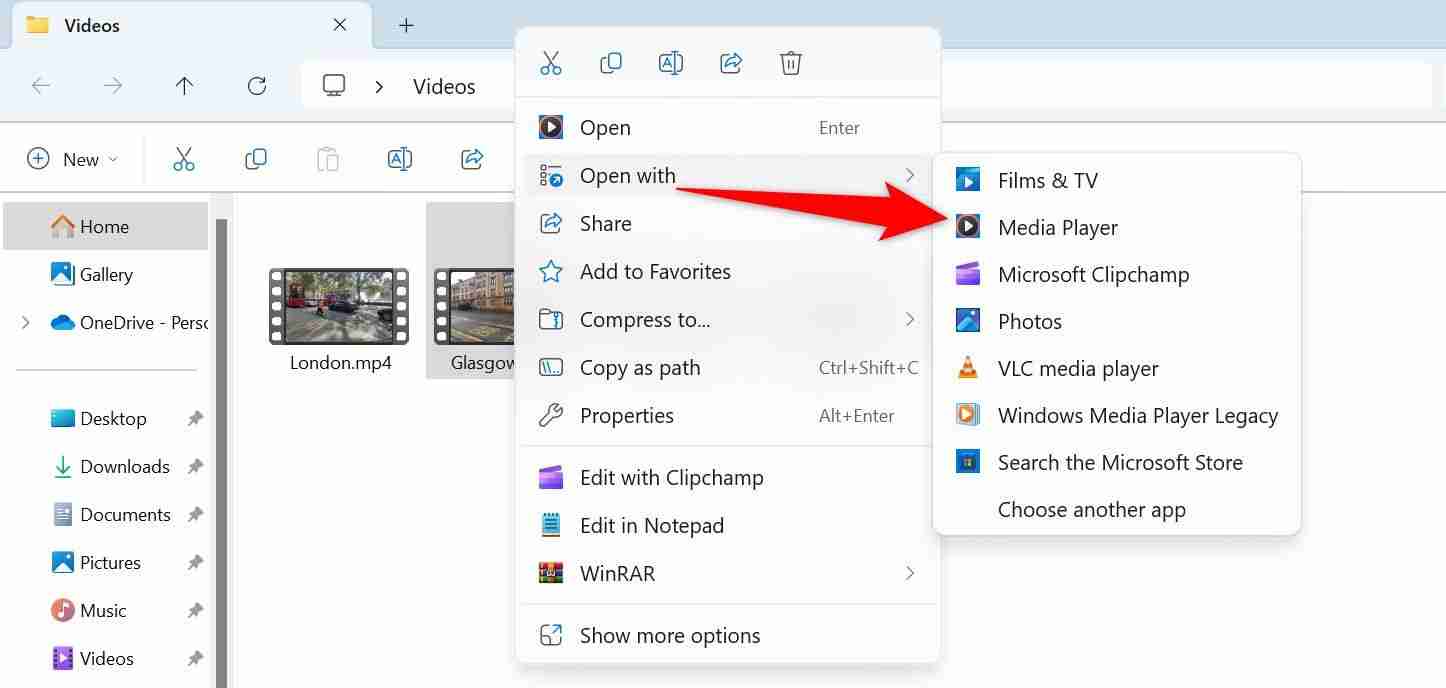
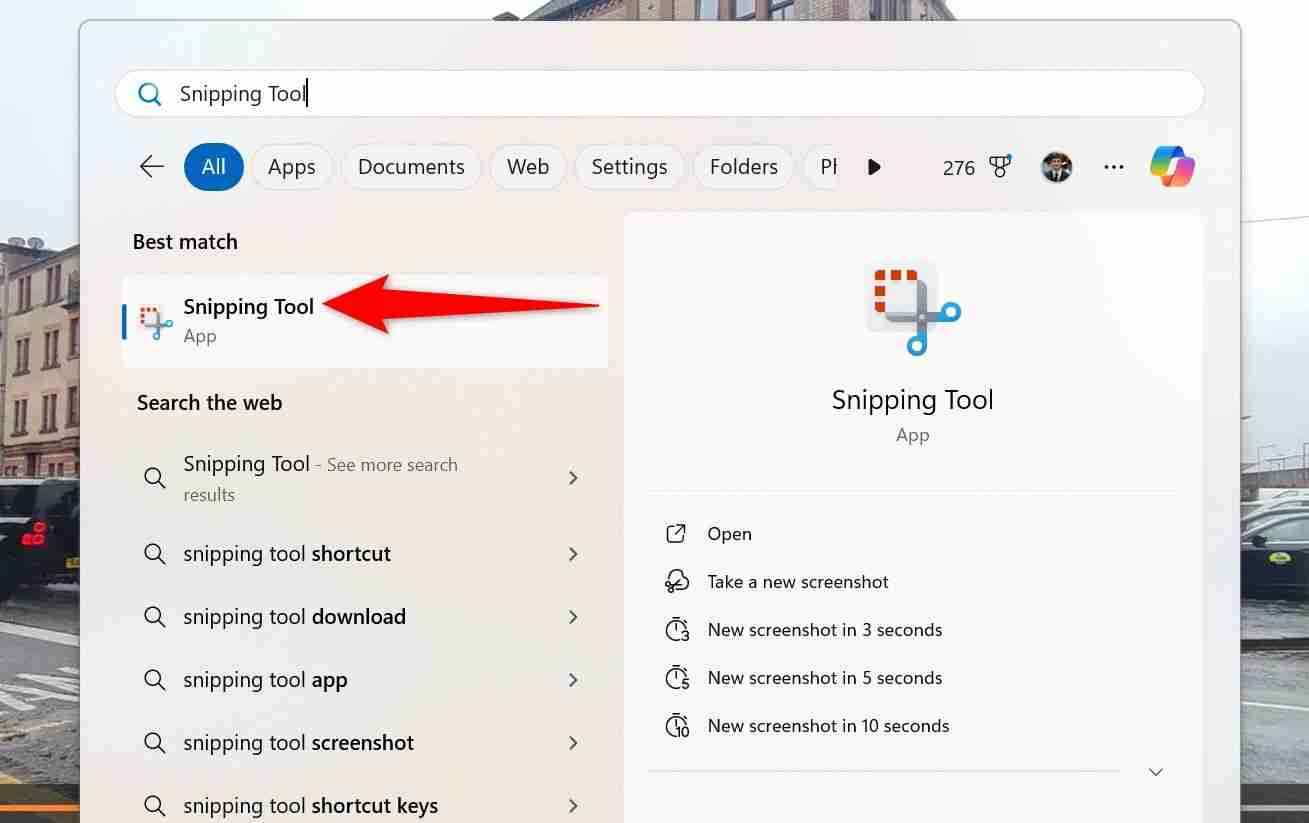
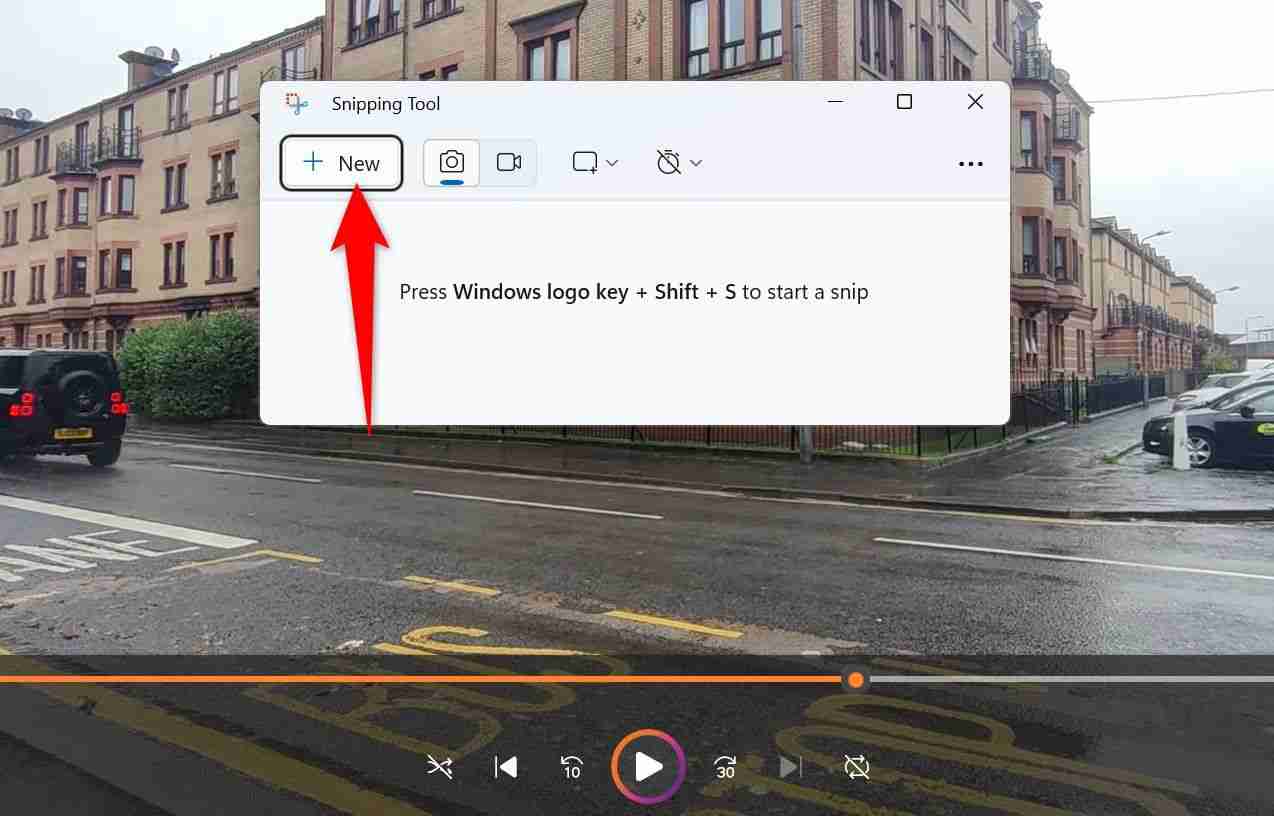
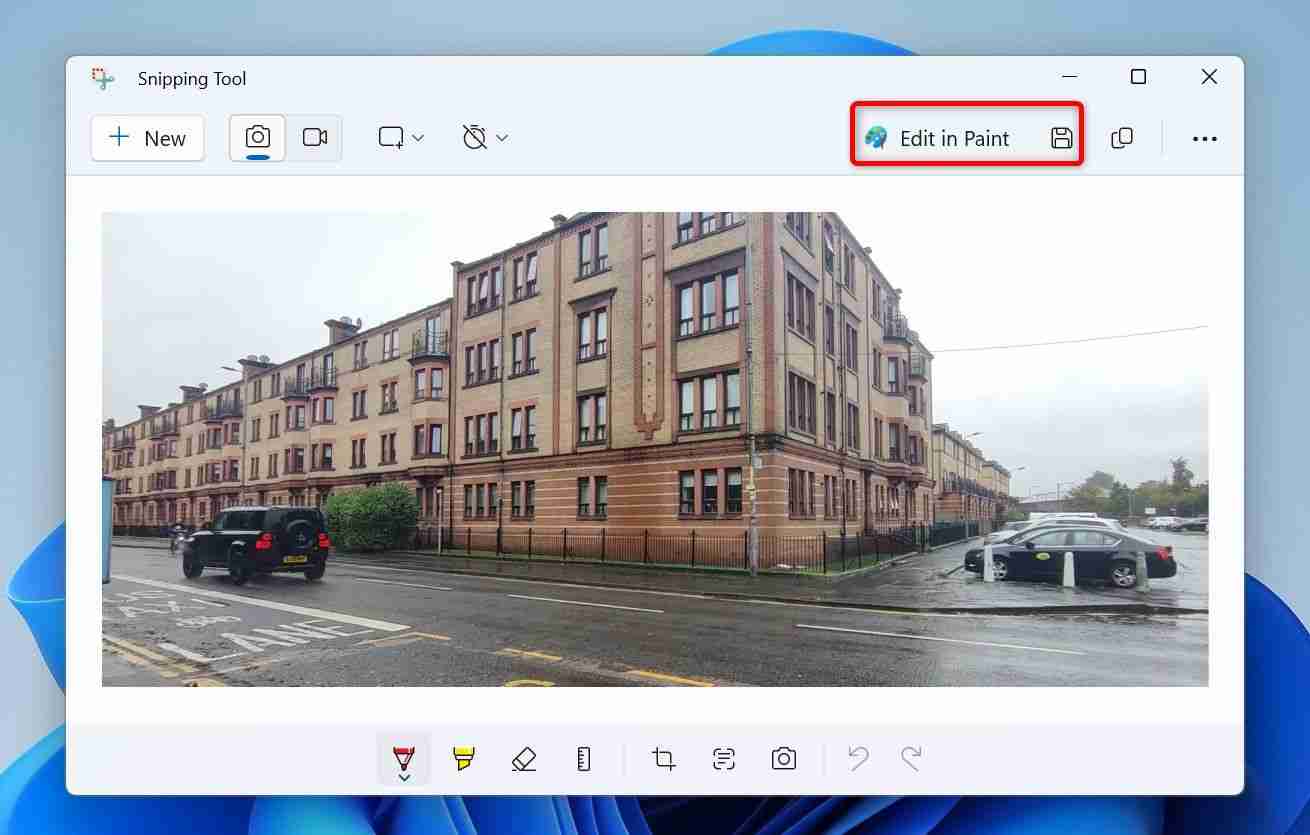
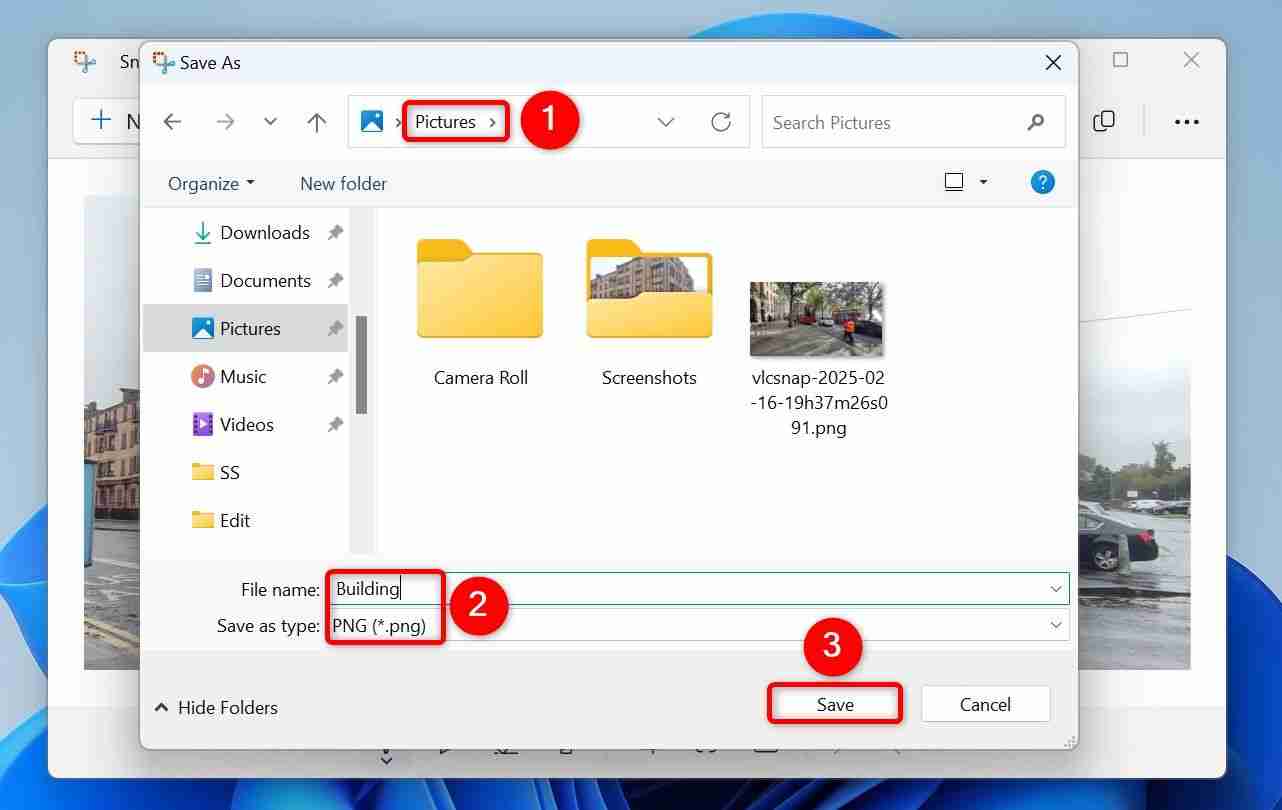
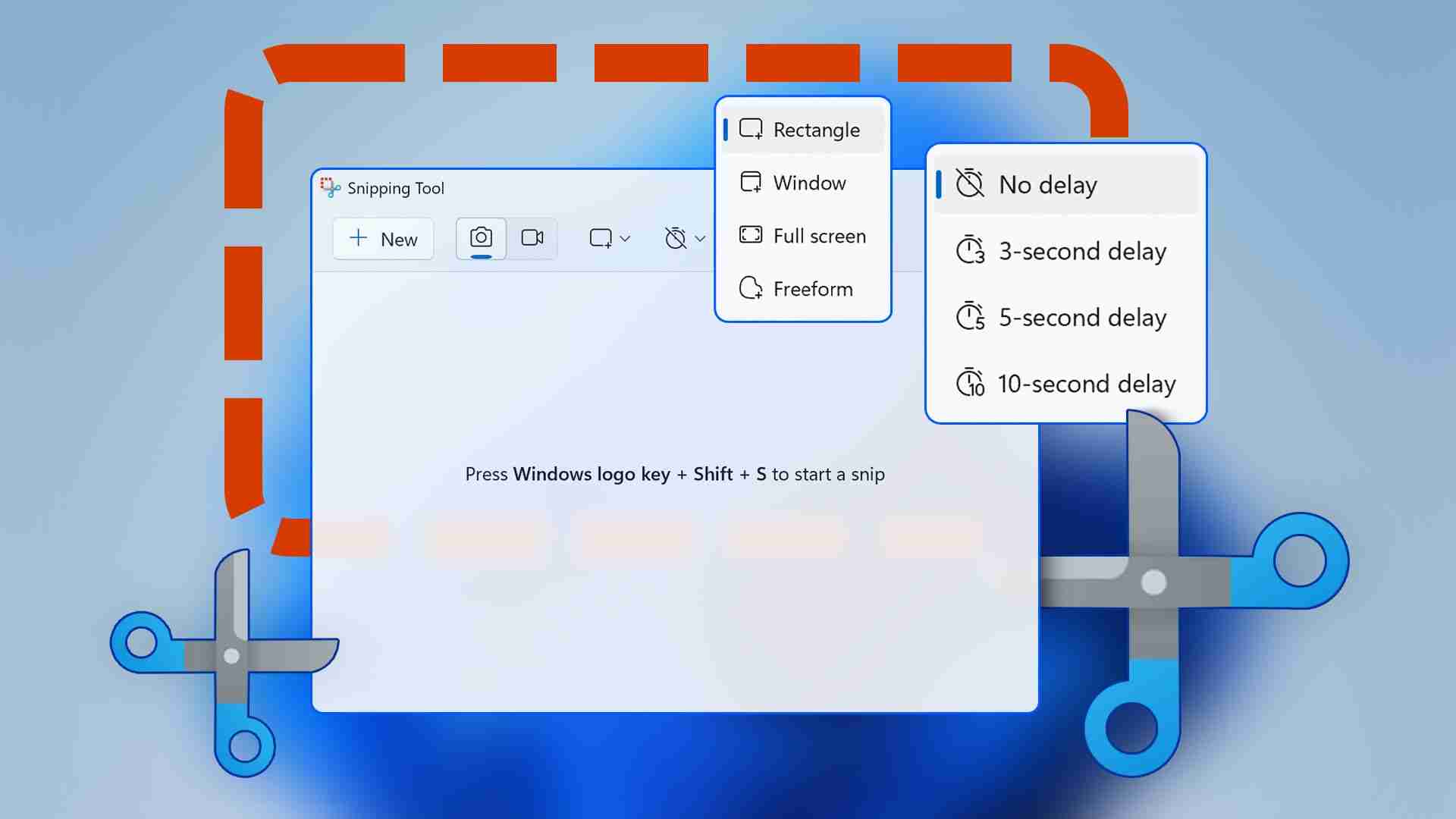
Méthode 3: ffmpeg (pour plusieurs images)
FFMPEG est un puissant outil de ligne de commande pour le traitement par lots. Télécharger et extraire FFMPEG, en pla?ant le contenu en C:. Ajustez les variables d'environnement pour utiliser la commande ffmpeg à partir de n'importe quel répertoire. Ouvrez l'invite de commande en tant qu'administrateur. Accédez au répertoire de votre vidéo (cd "PATH"). Utilisez ces commandes:
-
ffmpeg -i video.mp4 frame_d.png(extrait chaque trame) -
ffmpeg -i video.mp4 -vf fps=1 frame_d.png(extrait un cadre par seconde) -
ffmpeg -i video.mp4 -ss 00:00:05 -vframes 1 output.png(extrait une trame à un timecode spécifique - remplacez00:00:05par le temps souhaité)

Méthode 4: ShotCut (pour les images de résolution pleine entièrement)
Shotcut est un éditeur vidéo qui permet l'extraction de trame pleine résolution. Téléchargez et installez ShotCut. Ouvrez votre vidéo. Jouez dans le cadre souhaité, en utilisant des touches fléchées pour la précision. Allez dans File & gt; Exportation & gt; Cadre (ou décalage Ctrl e). Choisissez un emplacement de sauvegarde, un nom de fichier et un format d'image.



Choisissez la méthode qui convient le mieux à vos besoins. N'oubliez pas de remplacer les espaces réservés comme "PATH" et "video.mp4" par vos chemins et noms de fichiers réels.
Ce qui précède est le contenu détaillé de. pour plus d'informations, suivez d'autres articles connexes sur le site Web de PHP en chinois!

Outils d'IA chauds

Undress AI Tool
Images de déshabillage gratuites

Undresser.AI Undress
Application basée sur l'IA pour créer des photos de nu réalistes

AI Clothes Remover
Outil d'IA en ligne pour supprimer les vêtements des photos.

Clothoff.io
Dissolvant de vêtements AI

Video Face Swap
échangez les visages dans n'importe quelle vidéo sans effort grace à notre outil d'échange de visage AI entièrement gratuit?!

Article chaud

Outils chauds

Bloc-notes++7.3.1
éditeur de code facile à utiliser et gratuit

SublimeText3 version chinoise
Version chinoise, très simple à utiliser

Envoyer Studio 13.0.1
Puissant environnement de développement intégré PHP

Dreamweaver CS6
Outils de développement Web visuel

SublimeText3 version Mac
Logiciel d'édition de code au niveau de Dieu (SublimeText3)
 Comment changer la couleur de la police sur les ic?nes de bureau (Windows 11)
Jul 07, 2025 pm 12:07 PM
Comment changer la couleur de la police sur les ic?nes de bureau (Windows 11)
Jul 07, 2025 pm 12:07 PM
Si vous avez du mal à lire le texte de vos ic?nes de bureau ou si vous souhaitez simplement personnaliser votre look de bureau, vous cherchez peut-être un moyen de modifier la couleur de la police sur les ic?nes de bureau dans Windows 11. Malheureusement, Windows 11 n'offre pas un intégré facile
 Correction de Windows 11 Google Chrome qui ne s'ouvre pas
Jul 08, 2025 pm 02:36 PM
Correction de Windows 11 Google Chrome qui ne s'ouvre pas
Jul 08, 2025 pm 02:36 PM
Correction de Windows 11 Google Chrome qui ne s'ouvre pas Google Chrome est le navigateur le plus populaire en ce moment, mais même cela nécessite parfois de l'aide pour ouvrir sur Windows. Suivez ensuite les instructions à l'écran pour terminer le processus. Après avoir terminé les étapes ci-dessus, lancez à nouveau Google Chrome pour voir si cela fonctionne correctement maintenant. 5. Supprimer le profil utilisateur Chrome Si vous rencontrez toujours des problèmes, il est peut-être temps de supprimer le profil utilisateur Chrome. Cela supprimera toutes vos informations personnelles, alors assurez-vous de sauvegarder toutes les données pertinentes. En règle générale, vous supprimez le profil utilisateur Chrome via le navigateur lui-même. Mais étant donné que vous ne pouvez pas l'ouvrir, voici une autre fa?on: allumez Windo
 Comment réparer le deuxième moniteur non détecté sous Windows?
Jul 12, 2025 am 02:27 AM
Comment réparer le deuxième moniteur non détecté sous Windows?
Jul 12, 2025 am 02:27 AM
Lorsque Windows ne peut pas détecter un deuxième moniteur, vérifiez d'abord si la connexion physique est normale, y compris l'alimentation, le plug-in et la compatibilité du cable et l'interface, et essayez de remplacer le cable ou l'adaptateur; Deuxièmement, mettez à jour ou réinstallez le pilote de carte graphique via le gestionnaire de périphériques et retirez la version du pilote si nécessaire; Cliquez ensuite manuellement "détection" dans les paramètres d'affichage pour identifier le moniteur pour confirmer s'il est correctement identifié par le système; Enfin, vérifiez si la source d'entrée de moniteur est commandée à l'interface correspondante et confirmez si le port de sortie de la carte graphique connecté au cable est correct. Suivant les étapes ci-dessus pour vérifier à son tour, la plupart des problèmes de reconnaissance à double écran peuvent généralement être résolus.
 Correction de l'échec de téléchargement de fichiers dans Windows Google Chrome
Jul 08, 2025 pm 02:33 PM
Correction de l'échec de téléchargement de fichiers dans Windows Google Chrome
Jul 08, 2025 pm 02:33 PM
Vous avez des problèmes de téléchargement de fichiers dans Google Chrome? Cela peut être ennuyeux, non? Que vous joigniez des documents aux e-mails, partagez des images sur les réseaux sociaux ou soumettez des fichiers importants pour le travail ou l'école, un processus de téléchargement de fichiers en douceur est crucial. Ainsi, il peut être frustrant que vos téléchargements de fichiers continuent d'échouer dans Chrome sur PC Windows. Si vous n'êtes pas prêt à abandonner votre navigateur préféré, voici quelques conseils pour les correctifs qui ne peuvent pas télécharger de fichiers sur Windows Google Chrome 1. Commencez par une réparation universelle avant de découvrir les conseils de dépannage avancés, il est préférable d'essayer certaines des solutions de base mentionnées ci-dessous. Dépannage des problèmes de connexion Internet: connexion Internet
 Vous voulez construire un bureau de travail quotidien? Obtenez un mini PC à la place
Jul 08, 2025 am 06:03 AM
Vous voulez construire un bureau de travail quotidien? Obtenez un mini PC à la place
Jul 08, 2025 am 06:03 AM
Les mini PC ont subi
 Comment effacer la file d'attente imprimée dans Windows?
Jul 11, 2025 am 02:19 AM
Comment effacer la file d'attente imprimée dans Windows?
Jul 11, 2025 am 02:19 AM
Lorsque vous rencontrez le problème de la tache d'impression, effacer la file d'attente d'impression et redémarrer le service PrintSpooler est une solution efficace. Tout d'abord, ouvrez l'interface "périphérique et imprimante" pour trouver l'imprimante correspondante, cliquez avec le bouton droit sur la tache et sélectionnez "Annuler" pour effacer une seule tache, ou cliquez sur "Annuler tous les documents" pour effacer la file d'attente en même temps; Si la file d'attente est inaccessible, appuyez sur Win R pour entrer des services.msc pour ouvrir la liste des services, recherchez "PrintSpooler" et arrêtez-le avant de démarrer le service. Si nécessaire, vous pouvez supprimer manuellement les fichiers résiduels sous le chemin C: \ Windows \ System32 \ spool \ imprimantes pour résoudre complètement le problème.
 Un mini PC peut-il remplacer votre PC de bureau?
Jul 07, 2025 pm 12:12 PM
Un mini PC peut-il remplacer votre PC de bureau?
Jul 07, 2025 pm 12:12 PM
Nous voyons généralement le bureau
 Comment afficher les extensions de fichiers dans l'explorateur de fichiers Windows 11?
Jul 08, 2025 am 02:40 AM
Comment afficher les extensions de fichiers dans l'explorateur de fichiers Windows 11?
Jul 08, 2025 am 02:40 AM
Pour afficher les extensions de fichiers dans Windows 11 File Explorer, vous pouvez suivre les étapes suivantes: 1. Ouvrez n'importe quel dossier; 2. Cliquez sur l'onglet "Afficher" dans la barre de menu supérieure; 3. Cliquez sur le bouton "Options" dans le coin supérieur droit; 4. Passez à l'onglet "Affichage"; 5. Décochez "Masquer les extensions pour les types de fichiers connus"; 6. Cliquez sur "OK" pour enregistrer les paramètres. Ce paramètre aide à identifier les types de fichiers, à améliorer l'efficacité du développement et à résoudre les problèmes. Si vous souhaitez simplement afficher temporairement l'extension, vous pouvez cliquer avec le bouton droit sur le fichier et sélectionner "Renommer" et appuyer sur la touche ESC pour quitter, et les paramètres du système ne seront pas modifiés.






